Fråga
Problem: Hur ändrar man avståndet mellan skrivbordsikonerna i Windows?
Hallå. Jag undrade om det är möjligt att ändra avståndet mellan ikonerna i Windows. Alla tips skulle uppskattas.
Löst svar
Mängden utrymme mellan ikoner på ditt skrivbord kallas för skrivbordsikonavstånd. Windows standardavstånd är inställt på ett specifikt värde, men vissa användare kan tycka att det är för nära eller för långt ifrån varandra. Lyckligtvis kan du anpassa avståndet till skrivbordsikonerna i Windows för att passa dina behov.
En användare kanske vill ändra ikonavståndet på sitt skrivbord av olika anledningar. Vissa användare kan ha synnedsättningar som gör det svårt att skilja mellan ikoner som ligger för nära varandra. Andra kanske föredrar ett mer organiserat och mindre rörigt skrivbord, vilket kan uppnås genom att öka ikonavståndet. Användare med högupplösta bildskärmar kanske också vill minska ikonavståndet för att få plats med fler ikoner på skärmen.
Användare måste komma åt Registereditorn och ändra specifika registernycklar för att ändra avståndet mellan skrivbordsikonerna i Windows. Denna process kan vara förvirrande för användare som inte är bekanta med Windows-operativsystemet, och det är viktigt att noggrant följa instruktionerna för att undvika att skada systemet.
Det finns flera alternativ för att ändra avståndet mellan skrivbordsikonerna i Windows. Vissa verktyg och programvara från tredje part kan användas för att ändra ikonavståndet utan att behöva redigera registret manuellt. Användare bör dock vara försiktig när de använder programvara från tredje part eftersom den kan innehålla skadlig programvara eller virus som kan skada deras system.
Den här guiden visar hur du använder registret för att ändra avståndet mellan ikonerna. Tänk på att registret innehåller viktig systeminformation som, om den ändras på ett felaktigt sätt, kan orsaka allvarliga problem. Att ändra eller ta bort felaktiga registervärden eller nycklar kan göra att systemet blir instabilt, kraschar eller till och med misslyckas med att starta.
Därför är det viktigt att säkerhetskopiera registret innan du gör några ändringar. Det gör du enkelt genom att följa vår Hur säkerhetskopierar och återställer jag Windows-registret? guide.
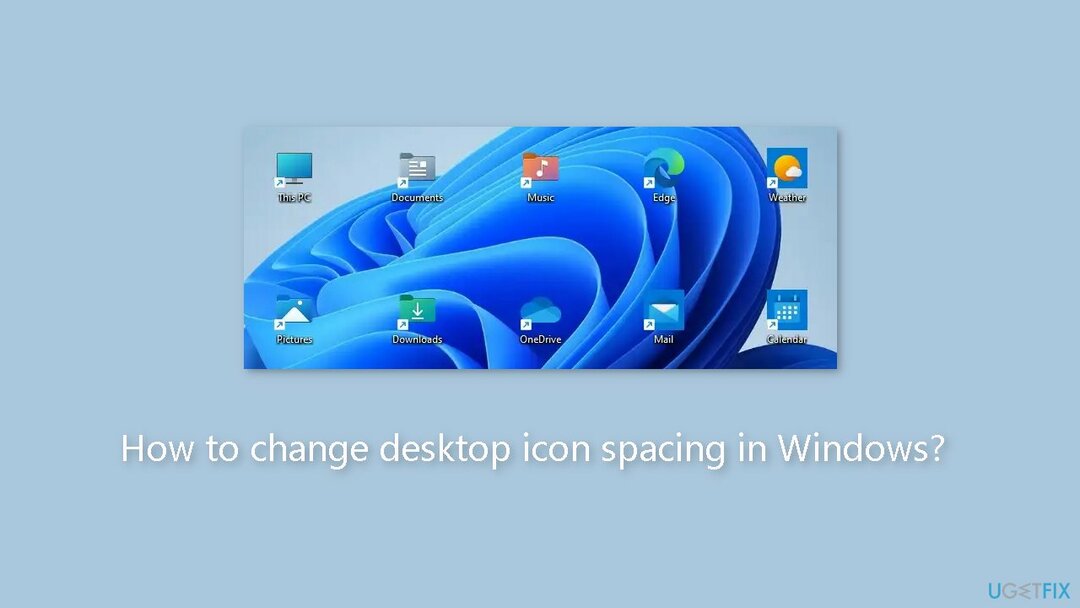
Använd Windows-registret
För att återställa din dators bästa prestanda måste du köpa en licensierad version av Restoro Mac tvättmaskin X9 reparationsprogramvara.
- Högerklicka de Startknapp i aktivitetsfältet.
- Välj Springa genväg från popup-menyn.
- I den Springa dialogruta, typ regedit och klicka OK.
- I den Registerredigerare fönster, gå till följande registernyckel:
Dator\HKEY_CURRENT_USER\Kontrollpanel\Desktop\WindowMetrics
- Du kan kopiera och klistra den registerplatsen i adressfältet eller klicka på tangenterna för den i det vänstra sidofältet.
- Välj WindowMetrics nyckel.
- Dubbelklicka de IconSpacing sträng. Detta kommer att ta upp Redigera sträng fönster.
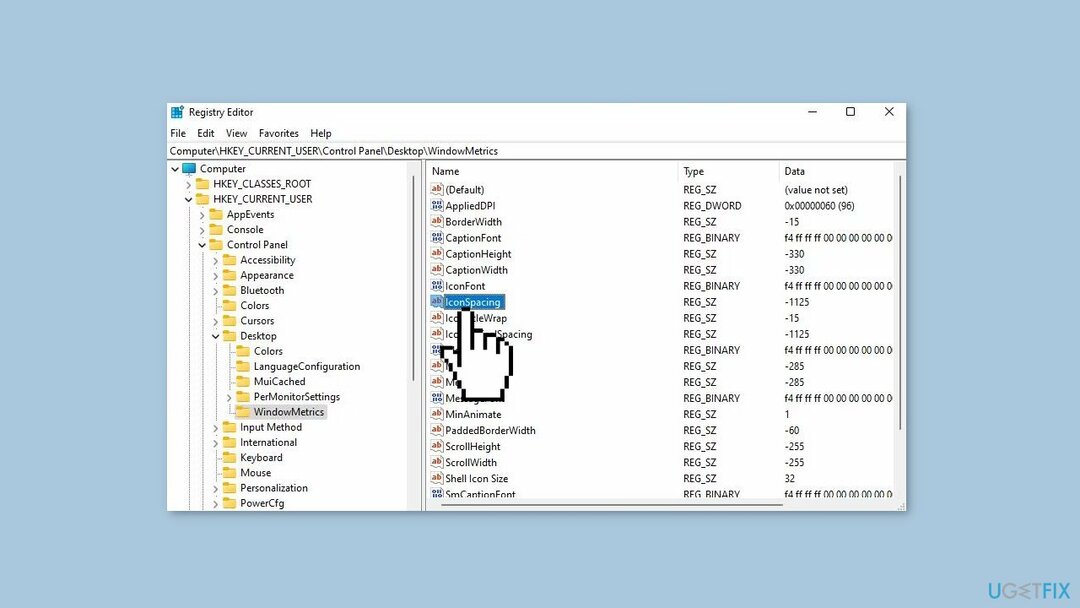
- Radera det aktuella värdet (-1125) från Värdedata låda.
- Ange a nytt värde för horisontellt ikonavstånd med ett minus (-) skylt framför den. Till exempel att gå in -1180 kommer att öka det horisontella avståndet något.
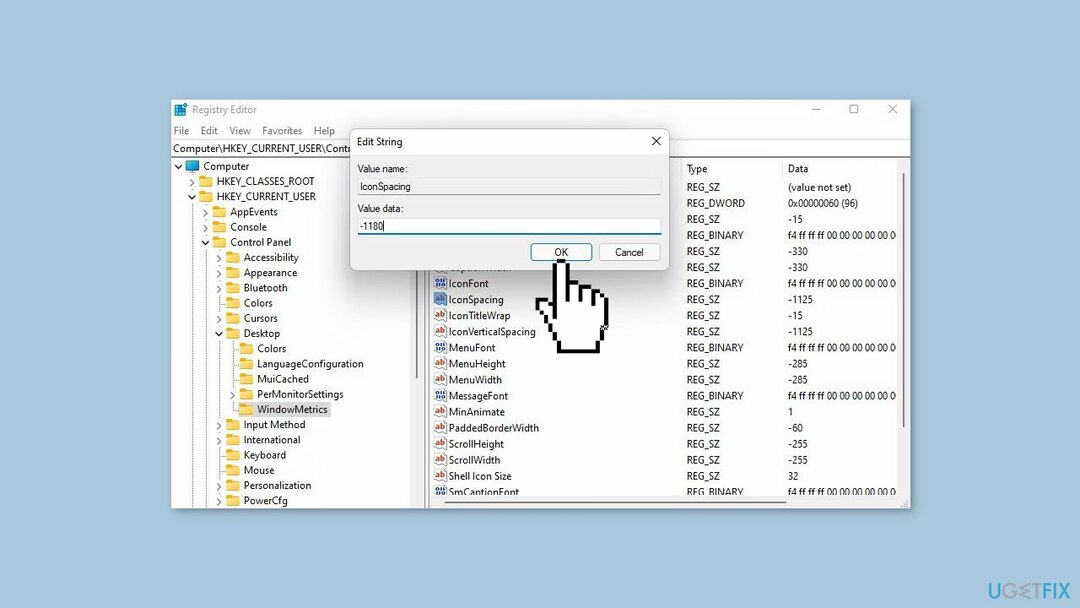
- Klicka på OK knappen för att stänga Redigera sträng fönster.
- Dubbelklicka de IconVerticalSpacing sträng. Detta kommer att ta upp Redigera sträng fönster.
- Ta bort det aktuella värdet från Värdedata låda.
- Ange ett nytt värde för vertikalt ikonavstånd med ett minustecken framför. Om du vill att det vertikala avståndet ska vara detsamma som det horisontella, anger du ett tal där som matchar IconSpacing-värdet.
- Klicka på OK knappen för att stänga Redigera sträng fönster.
- Utgång de Registerredigerare.
- Omstart din dator för att tillämpa ändringarna.
- Efter omstarten kommer ikonavståndet på skrivbordet att ha ändrats enligt de nya IconString- och IconVerticalSpacing-värdena du angav.
Återställ standardavstånd
För att återställa din dators bästa prestanda måste du köpa en licensierad version av Restoro Mac tvättmaskin X9 reparationsprogramvara.
- Om du vill återställa standardavståndet för skrivbordsikoner, gå tillbaka till WindowMetric registernyckel och enter -1125 för båda IconString och IconVerticalSpacing strängvärden.
- Omstart din dator igen för att återställa standardavståndet.
Optimera ditt system och få det att fungera mer effektivt
Optimera ditt system nu! Om du inte vill inspektera din dator manuellt och kämpar med att försöka hitta problem som saktar ner den, kan du använda optimeringsprogram som listas nedan. Alla dessa lösningar har testats av ugetfix.com-teamet för att vara säkra på att de hjälper till att förbättra systemet. För att optimera din dator med bara ett klick, välj ett av dessa verktyg:
Erbjudande
gör det nu!
Ladda nerdatoroptimerareLycka
Garanti
gör det nu!
Ladda nerdatoroptimerareLycka
Garanti
Om du inte är nöjd med Restoro och tror att det inte lyckades förbättra din dator, kontakta oss gärna! Vänligen ge oss alla detaljer som rör ditt problem.
Denna patenterade reparationsprocess använder en databas med 25 miljoner komponenter som kan ersätta alla skadade eller saknade filer på användarens dator.
För att reparera skadat system måste du köpa den licensierade versionen av Restoro verktyg för borttagning av skadlig programvara.För att reparera skadat system måste du köpa den licensierade versionen av Mac tvättmaskin X9 verktyg för borttagning av skadlig programvara.
En VPN är avgörande när det kommer till användarnas integritet. Onlinespårare som cookies kan inte bara användas av sociala medieplattformar och andra webbplatser utan även av din Internetleverantör och regeringen. Även om du använder de säkraste inställningarna via din webbläsare kan du fortfarande spåras via appar som är anslutna till internet. Dessutom är integritetsfokuserade webbläsare som Tor är inte ett optimalt val på grund av minskade anslutningshastigheter. Den bästa lösningen för din ultimata integritet är Privat internetåtkomst – vara anonym och säker online.
Programvara för dataåterställning är ett av alternativen som kan hjälpa dig återställa dina filer. När du tar bort en fil försvinner den inte i tomma intet – den finns kvar på ditt system så länge som ingen ny data skrivs ovanpå den. Data Recovery Pro är återställningsprogram som söker efter arbetskopior av raderade filer på din hårddisk. Genom att använda verktyget kan du förhindra förlust av värdefulla dokument, skolarbete, personliga bilder och andra viktiga filer.